Webové rozhranie e-mailovej karantény
Dostali ste prístup do webového rozhrania, kde môžete spravovať správy, ktoré boli presunuté do karantény napríklad z dôvodu spamu, sfalšovaného odosielateľa alebo phishingu, ako aj správy, ktoré boli odfiltrované podľa pravidiel nastavených správcom. Štandardne môžete vidieť len tie správy, ktoré boli odoslané na vašu e-mailovú adresu a následne boli presunuté do karantény. Ak vám však bol pridelený prístup, ktorý vám umožňuje spravovať správy umiestnené v karanténe aj pre iných používateľov, uvidíte aj správy týchto používateľov. Správy môžete odlíšiť podľa príjemcov. Môžete napríklad použiť funkciu vyhľadávania a filtrovať správy podľa príjemcu.
Môžete si vybrať akciu, ktorá bude vykonaná pre správu alebo viaceré správy, ako napr. uvoľniť, odstrániť alebo žiadna akcia. Dostupnosť akcií závisí od úrovne prístupu a nastavení pravidiel, čiže sa napríklad môže stať, že nebudete môcť uvoľniť alebo vymazať určité typy správ.
Ak vám bol pridelený prístup správcu, uvidíte všetky správy umiestnené v karanténe pre všetkých používateľov a budete môcť vykonať akúkoľvek akciu.
Spravovanie vašich správ umiestnených v karanténe:
Pomocou webového rozhrania e-mailovej karantény si môžete prezerať položky umiestnené v karanténe. Ak máte delegovaný prístup alebo prístup správcu, uvidíte aj ostatné správy umiestnené v karanténe.
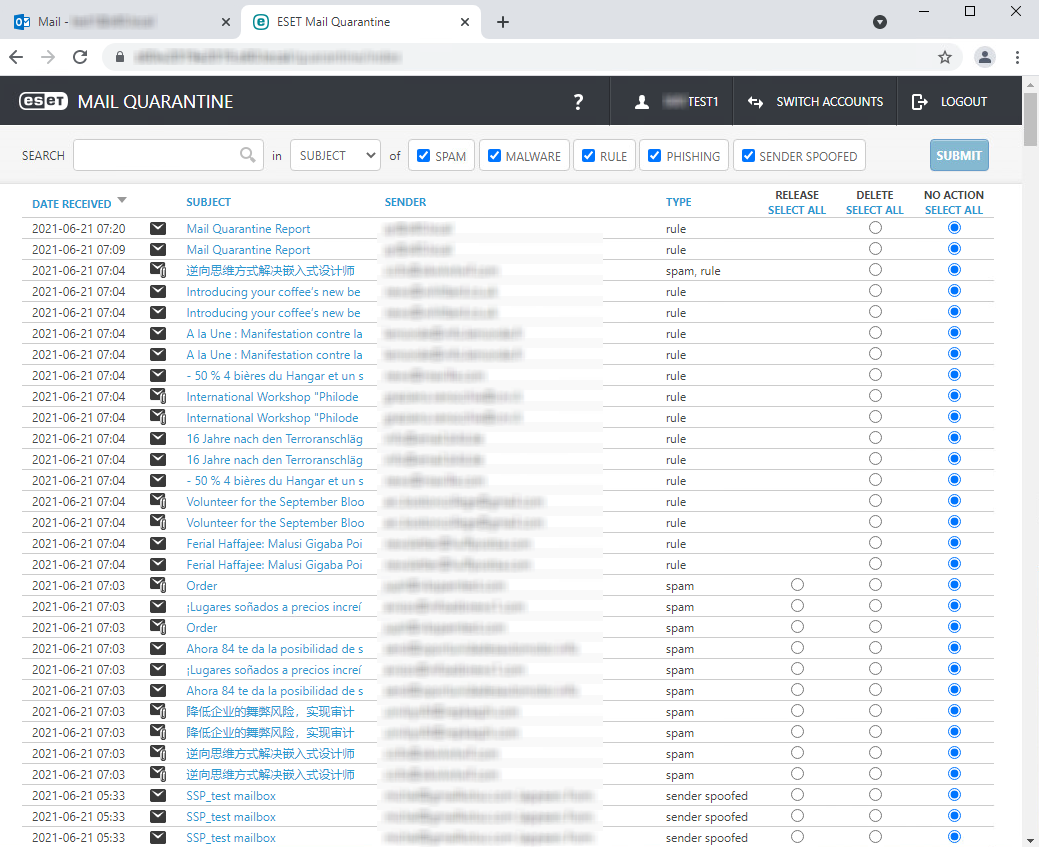
V ľavom dolnom rohu okna môžete zmeniť počet položiek zobrazovaných na jednej strane (veľkosť strany).
Ak sa zobrazuje príliš veľa správ, použite funkciu Vyhľadať nachádzajúcu sa hornom paneli na vyhľadanie konkrétnej správy alebo na filtrovanie obsahu podľa Predmetu, Odosielateľa alebo Príjemcu (príjemca je dostupný len pre používateľov, ktorí majú delegovaný prístup alebo prístup správcu). Môžete navyše použiť začiarkavacie políčka a zobraziť tak len správy určitého typu (spam, malvér, pravidlo, phishing a sfalšovaný odosielateľ).
Ak chcete uvoľniť (doručiť) správu, ktorá bola presunutá do karantény v dôsledku toho, že bola nesprávne detegovaná, použite prepínacie tlačidlá napravo a vyberte možnosť Uvoľniť. Ak chcete odstrániť správu, použite akciu Odstrániť.
Môžete označiť aj viacero správ naraz s príslušnou akciou. Po označení správ kliknite na Odoslať.
Správy, ktoré sú označené na uvoľnenie, budú doručené do vašej e-mailovej schránky alebo do schránky pôvodného adresáta v prípade, že máte delegovaný prístup a chcete uvoľniť správy iných používateľov. Správy, ktoré sú označené na vymazanie, budú natrvalo odstránené z karantény.
Akcie Uvoľniť a Odstrániť sú trvalé a po kliknutí na Odoslať ich nie je možné vrátiť späť. |
Zobrazenie sa automaticky obnoví, keď kliknete na Odoslať, ale môžete ho obnoviť aj manuálne pomocou tlačidla obnovenia vo svojom webovom prehliadači alebo stlačením klávesu F5.
Uvoľnené môžu byť iba spamové správy a správy so sfalšovaným odosielateľom. Nie je možné z karantény uvoľniť správy, ktoré obsahujú malvér, phishingové správy ani správy, ktoré boli do karantény presunuté na základe pravidla. Ak potrebujete uvoľniť takéto typy správ, požiadajte o pomoc svojho správcu. |
Nie je potrebné pravidelne vymazávať správy umiestnené v karanténe, sú vymazávané automaticky po uplynutí času stanoveného správcom.
Na skutočné odhlásenie z webového rozhrania e‑mailovej karantény je nutné zatvoriť okno webového prehliadača. Prípadne kliknite na možnosť Prejsť na zobrazenie karantény pre návrat na predchádzajúcu obrazovku. |
